Если ваш iPhone говорит об отсутствии обслуживания, вы не можете отправлять текстовые сообщения или звонить кому-либо, а также использовать мобильные данные и другие основные функции. Следовательно, ваш iPhone будет бесполезным «кирпичиком». Есть много жалоб на отсутствие проблем с обслуживанием iPhone.
Почему мой iPhone говорит, что нет службы?
Мой iPhone говорит, что после восстановления телефона не работает, что я могу сделать?
Мой iPhone 6 не говорит ни о сервисе, ни о поиске ...
К счастью, вы можете шаг за шагом получить 14 последних решений для устранения неполадок на iPhone здесь. Теперь давайте прочитаем вместе, чтобы вернуть ваш iPhone в нормальное состояние.

Это довольно раздражает, когда ваш iPhone продолжает говорить, что нет обслуживания. Вы можете использовать 14 способов, описанных ниже, чтобы выяснить, почему и как устранить проблему с отсутствием обслуживания iPhone за короткое время.
Шаг 1Откройте приложение «Настройки».
Шаг 2Выберите «Сотовая связь» или «Мобильные данные», чтобы включить или отключить сотовые данные.
Шаг 3Нажмите «Сотовая связь» > «Параметры сотовой связи» > «Роуминг данных», чтобы включить роуминг данных iPhone. (необязательный)
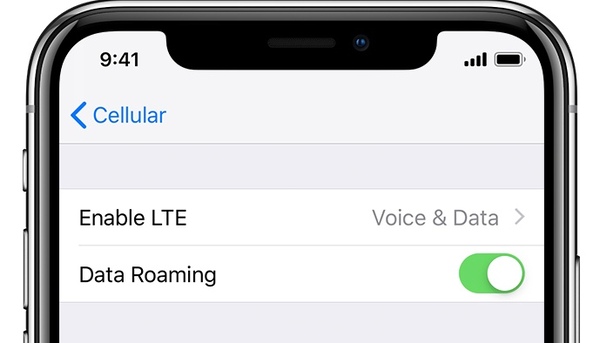
Это должен быть универсальный и полезный способ исправить все проблемы с iPhone. Вы можете перезагрузите iPhone для устранения неполадок iPhone постоянно говорит, что нет обслуживания и поиска тоже.
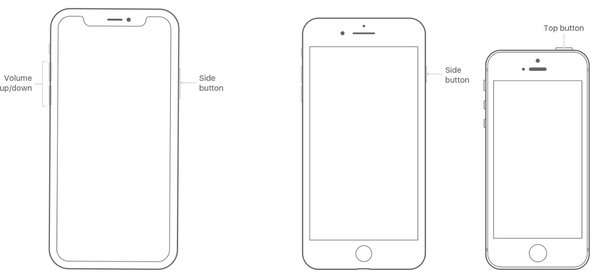
Если у вас нет обновленного iPhone в течение длительного времени, вы можете столкнуться с теми или иными проблемами. Ну, вы можете проверить Обновление программного обеспечения iPhone в настройках приложения для попытки.
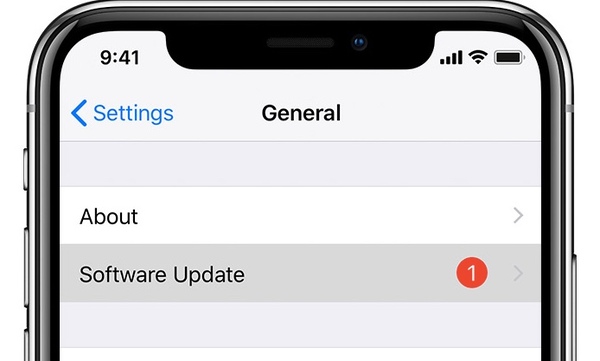
Также возможно, что Перевозчики аннулируют вашу учетную запись по разным причинам. Таким образом, вы можете позвонить своему оператору, чтобы устранить проблему с сообщением об отсутствии проблем с обслуживанием. Это обычно пропускаемое решение большинством пользователей.
Вы можете исправить сеть iPhone, недоступную этим способом, а также другие ошибки сотовой связи и Wi-Fi. Все ваши предыдущие сохраненные сети Wi-Fi будут удалены до заводских настроек по умолчанию. Стоит попробовать сбросить настройки сети на iPhone.
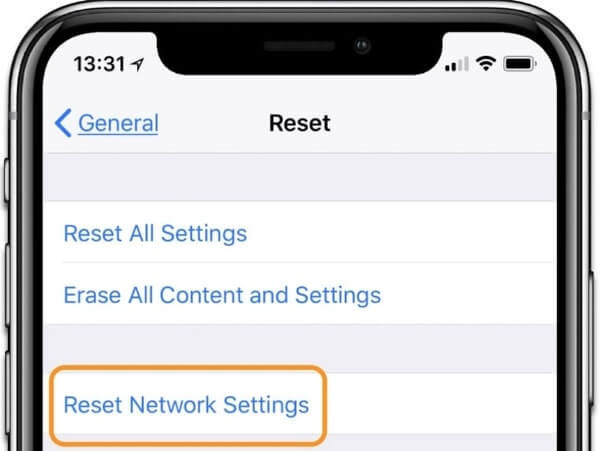
Ваша SIM-карта соединяет ваш iPhone с сотовой сетью оператора связи. Если ваш iPhone внезапно сообщает об отсутствии обслуживания, вы можете использовать скрепку для бумаг или инструмент для извлечения SIM-карты, чтобы вынуть и снова вставить SIM-карту.

Вы можете исправить iPhone, который говорит об отсутствии обслуживания и не подключается к Wi-Fi в режиме полета. Это небольшой трюк, чтобы обновить вашу сеть.
Шаг 1Нажмите «Настройки», а затем «Общие».
Шаг 2Включите «Режим полета» на iPhone.
Шаг 3Выключите «Режим полета» через несколько минут.
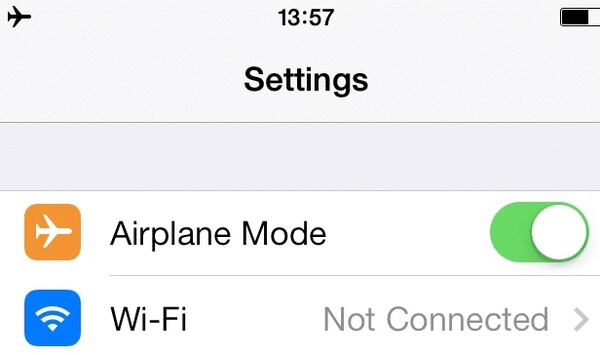
Некоторые бренды аксессуаров для iPhone могут привести к тому, что в iPhone нет проблем с обслуживанием или другими функциями. Таким образом, вы можете снять чехлы и чехлы для iPhone, чтобы попробовать.

Более того, вы можете исправить сообщение iPhone об отсутствии обслуживания или постоянном поиске, изменив также настройки голоса и данных.
Шаг 1Откройте приложение «Настройки».
Шаг 2Перейдите в «Сотовая связь»> «Параметры сотовой связи»> «Голос и данные».
Шаг 3Переключите 4G в 3G (3G в 4G).
Шаг 4Вернитесь на домашний экран iPhone, чтобы увидеть, доступна сеть iPhone или нет.
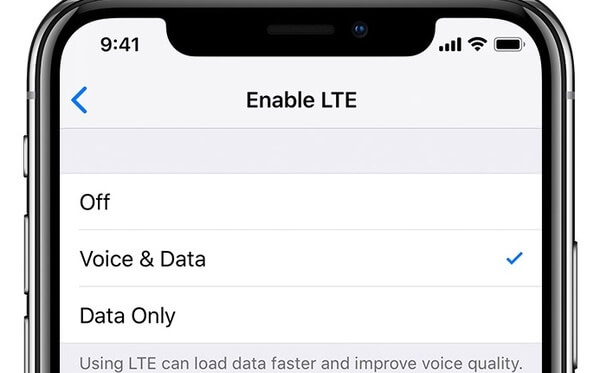
Ошибка iPhone No Service или Searching может быть вызвана неправильными настройками времени и даты. Следовательно, вам необходимо установить настройки даты и времени вручную. После этого вы можете перезагрузить iPhone, чтобы проверить, не сообщает ли iPhone об ошибке службы.
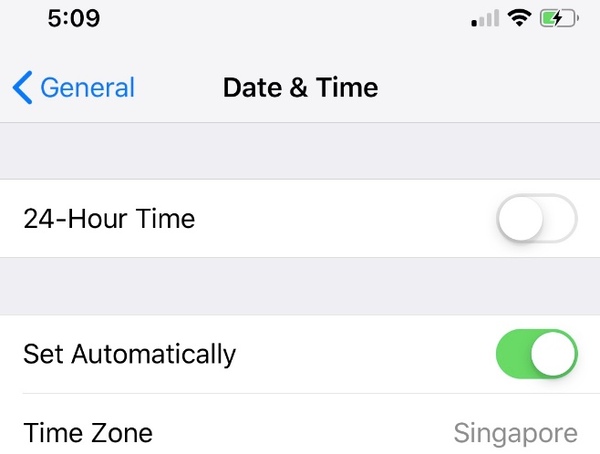
Вы можете сбросить все настройки чтобы исправить iPhone говорит, что нет службы безопасно. Все ваши сохраненные файлы iPhone будут в исходном месте. Таким образом, вы не будете страдать от потери данных и других потенциальных рисков.
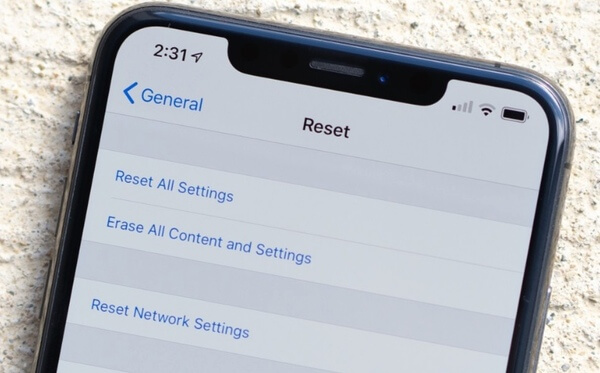
Когда ваш iPhone говорит, что после добавления супа ничего не происходит, его необходимо высушить как можно скорее. Apple заменяет поврежденный водой iPhone вместо замены. Если у вас есть AppleCare +, вы можете исправить поврежденный водой iPhone с небольшими затратами. Более того, другие повреждения оборудования могут вызвать проблемы с обслуживанием iPhone.

Вы можете восстановить iPhone до заводских настроек по ремонту айфона говорит тоже не сервис. Помните, что все ваши данные iOS и личные настройки будут удалены. Таким образом, вам нужно заранее сделать резервную копию файлов iPhone.
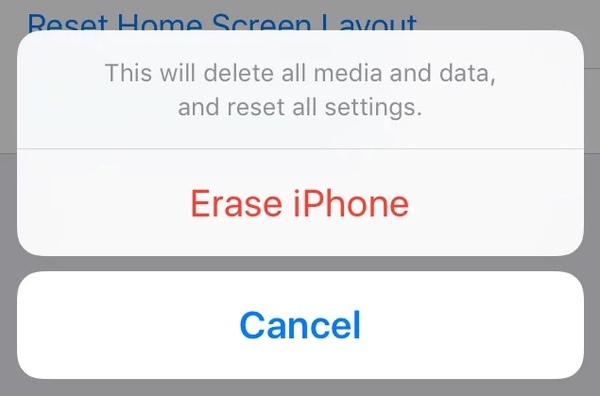
Если ваш iPhone по-прежнему говорит, что нет службы, вы можете попробовать эту технику. Вы можете оставить свой iPhone на некоторой высоте, чтобы устранить проблемы с обслуживанием или поиском на iPhone. Вы можете сделать это на своей кровати, диване или где-нибудь мягком.
Что если данные вашего iPhone будут удалены или потеряны без уведомления? В течение этого времени вы можете обратиться к FoneLab iPhone Восстановление данных для помощи. ПО для восстановления данных iPhone позволяет пользователям выборочно восстанавливать данные с самого iPhone, iTunes и резервного копирования iCloud. Таким образом, вы можете восстановить фотографии, сообщения, заметки и до 19 видов файлов на iPhone без перезаписи данных.
FoneLab iPhone Восстановление данных


Вы можете исправить iPhone говорит, что нет сервиса со всеми выше 14 работоспособными решениями. Даже если вы не можете найти определенный файл, вы можете использовать FoneLab Data Recovery для безопасного и простого восстановления любых данных iOS. Просто поделитесь своим опытом про iPhone No Service в комментариях ниже. Вы также можете связаться с нами по любым вопросам, связанным с iPhone.